mac共享虚拟机的网络
1、安装虚拟机!我推荐安装pd6,我也试过vm,但是连不上,求助前辈了也连不上,所以大家就统一用pd吧,我是700,安装的破解版pd,虚拟的是专业版的xp,512内存,单核,反正也就是用虚拟机创建网络,没必要win7!
2、创建第二个网卡!因为在安装完xp后,xp会自动开机,等他开机后你再关机,因为不关机没办法修改pd的网络设置,此时pd已经自动产生一个network1,
如图
这个你要选择成“以太网”,如图
接着,先单击一下“network1”再点击左下角的“+”
,
这时候会产生“network2”,再左键点击“network2”,“type”设置为“host-only”,如图
这时候,你在xp上查看网络连接的时候就会看到“本地连接”和“本地连接2”
这个本地连接2,就是为mac准备的网,右键查看其状态——支持,可以看到其ip地址,记录下来!
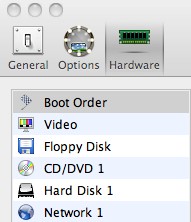

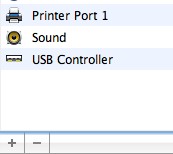
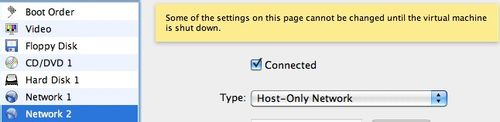

3、
在xp上安装网络dai li软件“ccproxy 7.2”,安装完毕后打开运行,,点击设置,会看到http的端口,我的是808
,也要记住!

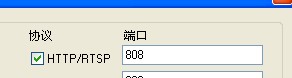
4、接下来要设置mac的网络了
打开网络设置,把左侧的“以太网”先删除,再创建,它会自己通过网线获取一些信息,配置ipv4选择“使用dhcp”,其他的不用填,也不用管,一般会自动填写ip地址跟子网掩码,但都用不上,
然后点右下角的“高级”——“Da1L1”,把其中的“web”打对勾
,并且点击一下,右边会出现一些空,在第一行的较长空格里填你刚刚记录的“本地连接2”的ip地址,冒号后面的短空格里填刚刚你记录的端口:例如808,然后点“好”,应用后退出网络设置

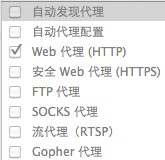
5、试试吧?
在xp下连接你的校园网,看看是否链接上了,我们学校用的是xclient
,连上并且登陆成功后,再回到mac,打开safari看看能不能打开网页,要是想登陆个qq试试,登陆之前选择Da1L1登陆,点击顶栏的qq——网络设置,类型选http,地址,端口填好,不用点测试,然后关闭设置,就能登陆了!

声明:本网站引用、摘录或转载内容仅供网站访问者交流或参考,不代表本站立场,如存在版权或非法内容,请联系站长删除,联系邮箱:site.kefu@qq.com。
阅读量:109
阅读量:155
阅读量:43
阅读量:31
阅读量:98